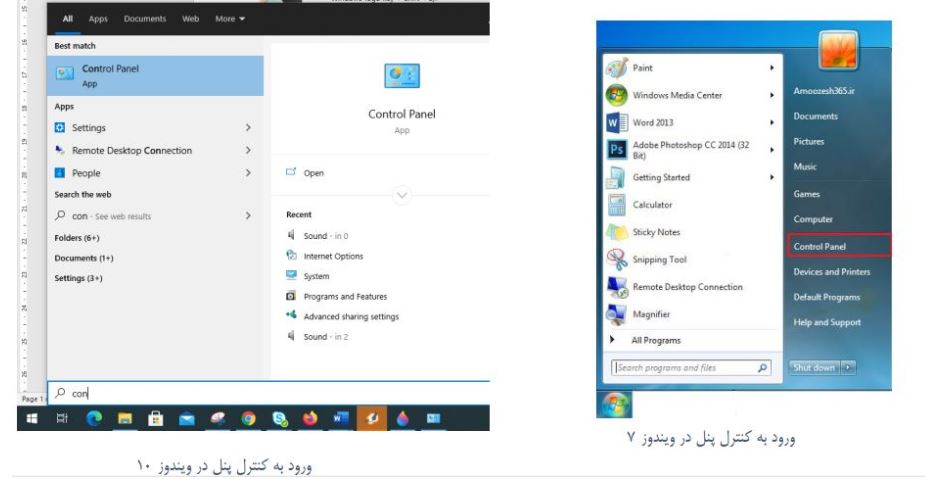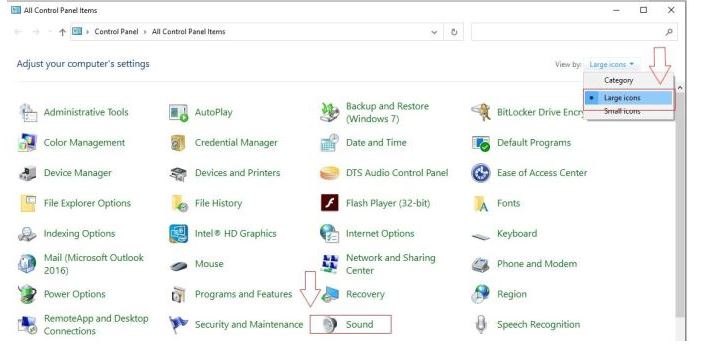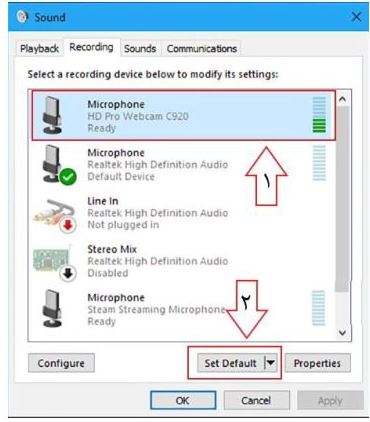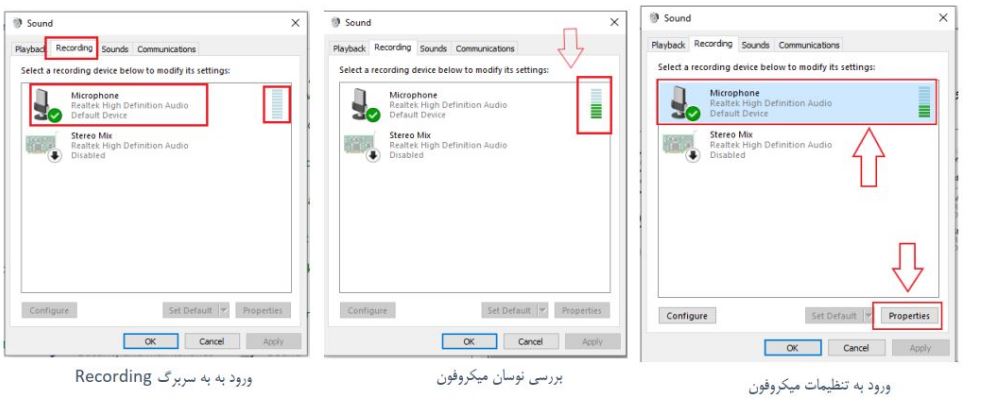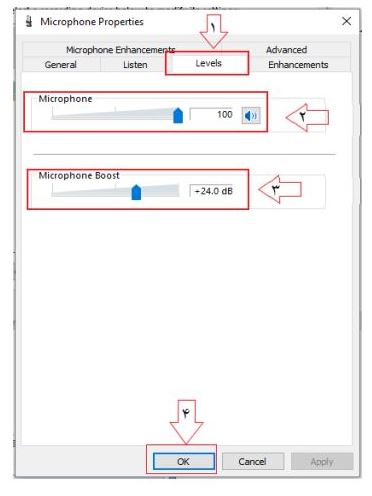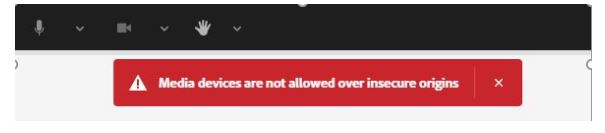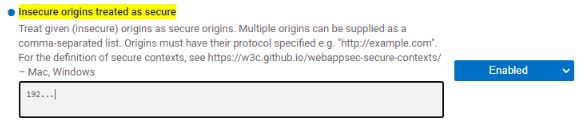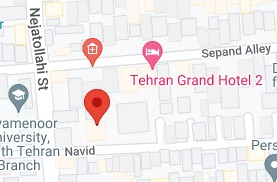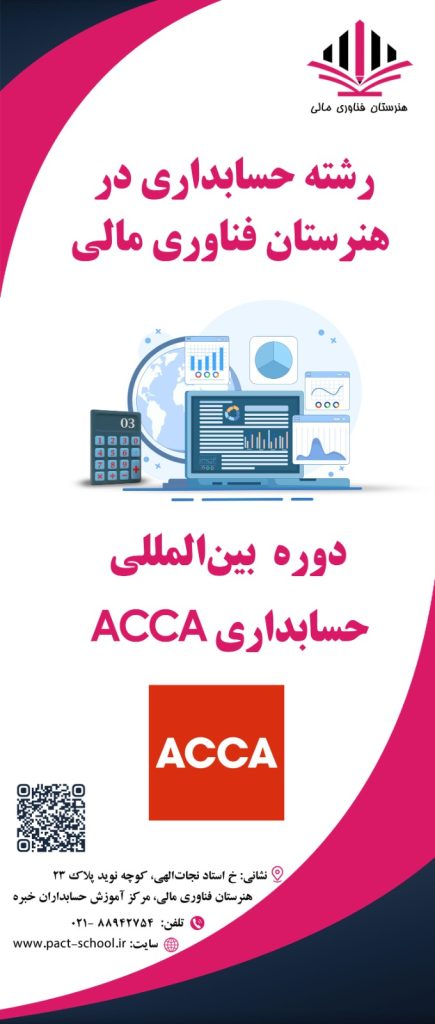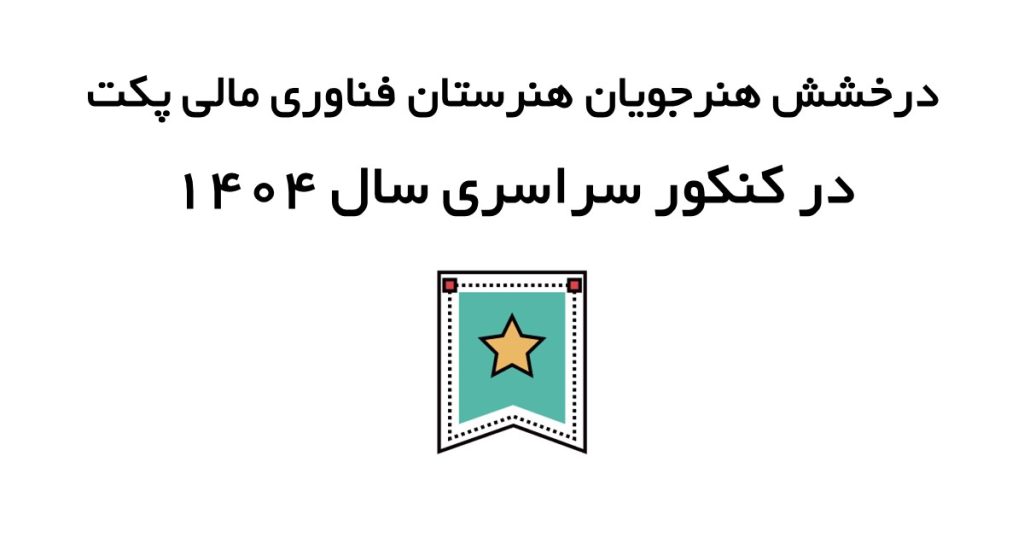
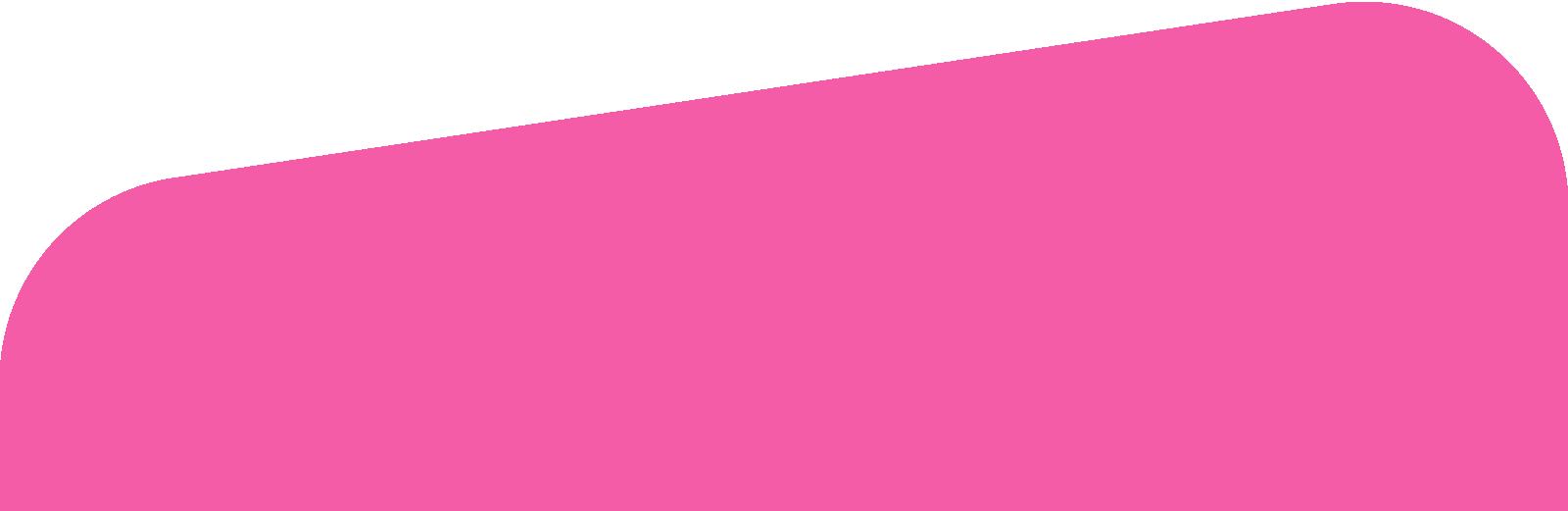
تماس با هنرستان فناوری مالی
شماره تماس:
۰۲۱-۸۸۹۴۲۷۵۴
شماره همراه:
۰۷۶۶ ۵۳۹ ۰۹۱۲ – آقای دهقان
ایمیل:
info@pact-school.ir
نشانی:
تهران، خیابان استاد نجات الهی جنوبی، بین سپند و شاداب، کوچه نوید، پلاک ۲
تماس با هنرستان حسابداری پکت
شماره تماس: 88942754-021
شماره همراه:
09125390766 – آقای دهقان
ایمیل: info@pact-school.ir
نشانی: تهران، خیابان استاد نجات الهی جنوبی، بین سپند و شاداب، کوچه نوید، پلاک 23
خدمات سئو و بهینه سازی سایت: منتوریکس